Você sabe como criar gráficos certos no Power BI? Sabe qual o melhor gráfico para cada tipo de informação que você tem na sua base?
Caso prefira esse conteúdo no formato de vídeo-aula, assista ao vídeo abaixo ou acesse o nosso canal do YouTube!
Para receber por e-mail o(s) arquivo(s) utilizados na aula, preencha:
Você já sabe como fazer a criação de gráficos no Power BI? Mas você sabe como criar gráficos certos no Power BI?
Você deve estar se perguntando, mas existe um gráfico certo? Sim, existem gráficos certos para cada tipo de gráfico e informação que você quer representar.
E criar gráficos apropriados no Power BI vai fazer toda a diferença na sua apresentação!
Antes de você começar a criar os gráficos é necessário dar uma olhada na base de dados para que você tenha noção de qual gráfico criar para que ele consiga mostrar melhor suas informações.
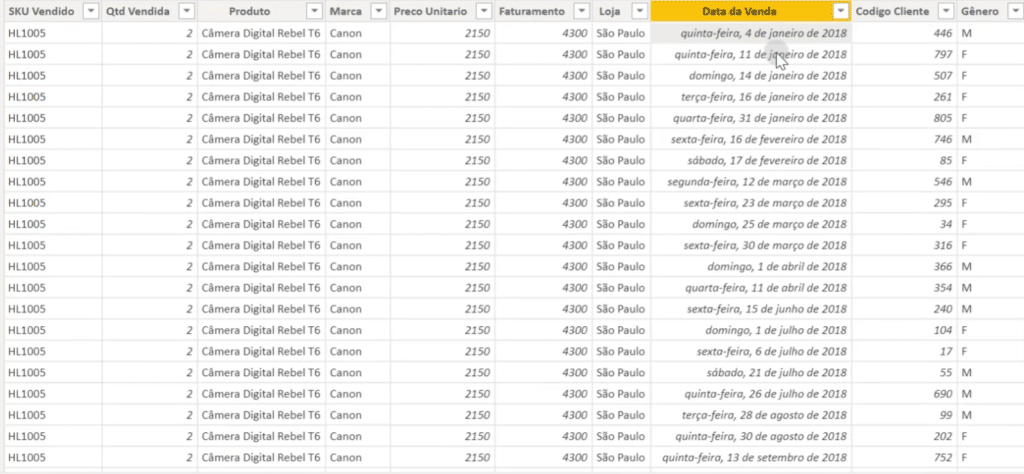
Nós temos uma base de dados de vendas. Nela vamos ter o SKU, quantidade vendida, produto, marca, preço unitário, faturamento, loja, data da venda, código cliente e gênero.
Então é uma base de vendas completa com mais de 20.000 linhas de informação.
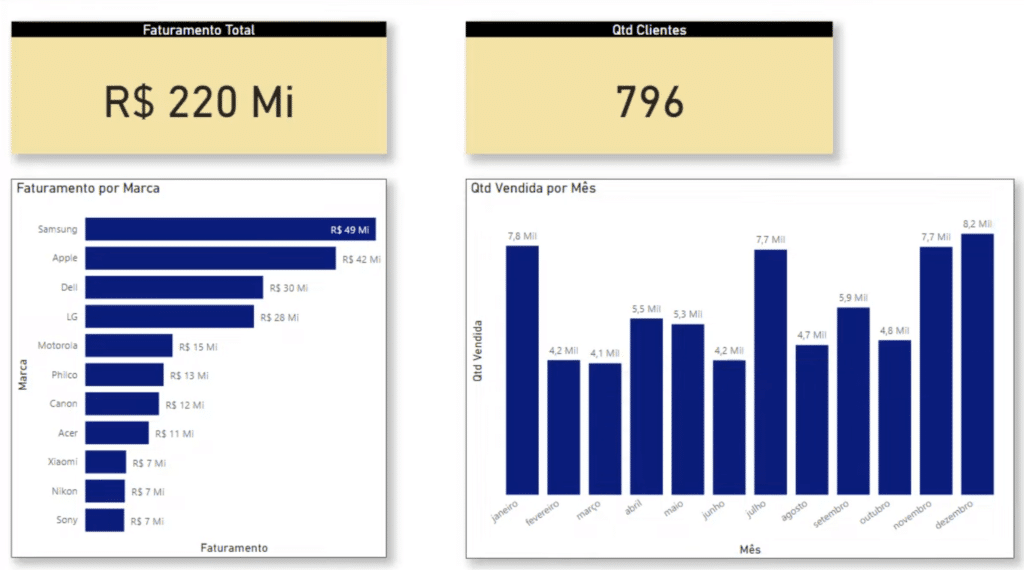
Dê uma olhada nessas informações aqui e vamos dar uma analisada nos dados.
Você pode notar que na parte superior nós temos o cartão no Power BI, que é uma ótima forma para você representar informações únicas.
Essas informações únicas são indicadores e dados mais globais dos seus dados, como é o caso do faturamento total, quantidade de clientes, podemos colocar quantidade de produtos vendidos.
Agora quando queremos representar mais de uma informação em um mesmo visual podemos utilizar o Gráfico de Barras Empilhadas e o Gráfico de Colunas Empilhadas.
No gráfico de barras, que é o gráfico da esquerda nós colocamos as informações de faturamento por marca, ou seja, vamos conseguir verificar qual o faturamento de cada uma das marcas em um único gráfico.
Esse gráfico é interessante, pois você vai conseguir ter uma visualização mais fácil de qual marca vendeu mais ou menos de forma rápida.
O mesmo vale para o gráfico de colunas, só que nesse caso utilizamos uma análise de quantidade vendida por mês.
Assim você pode visualizar a quantidade que vendeu em cada um dos meses de uma forma mais resumida.
O cartão é muito utilizado em diversos gráficos para mostrar as informações mais importantes, logo depois podemos utilizar os gráficos de barras ou colunas para detalhar um pouco mais essas informações.
Você pode estar se perguntando, mas e o gráfico de pizza? Onde é que ele entra? Esse gráfico tem que ser utilizado com cuidado, pois ele é um gráfico que deve ser utilizado com poucas informações.
E quando eu digo poucas, digo poucas mesmas, 2, 3 ou até 4 informações.
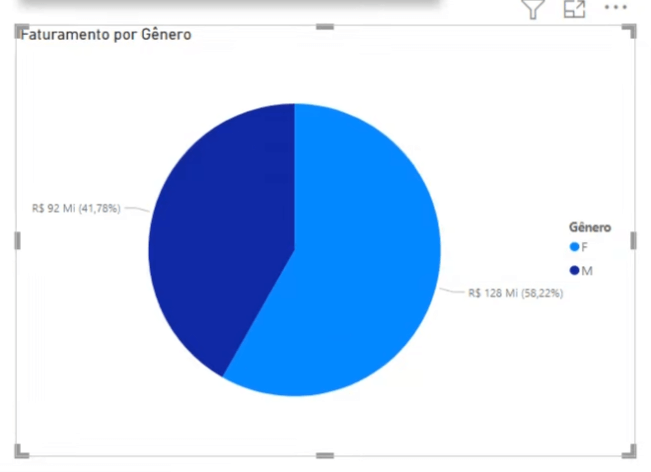
Veja que aqui temos uma análise de faturamento por gênero. As informações ficam bem visíveis e você consegue distinguir cada uma delas.
Agora imagine que você queira colocar o faturamento por produto dentro de um gráfico de pizza.
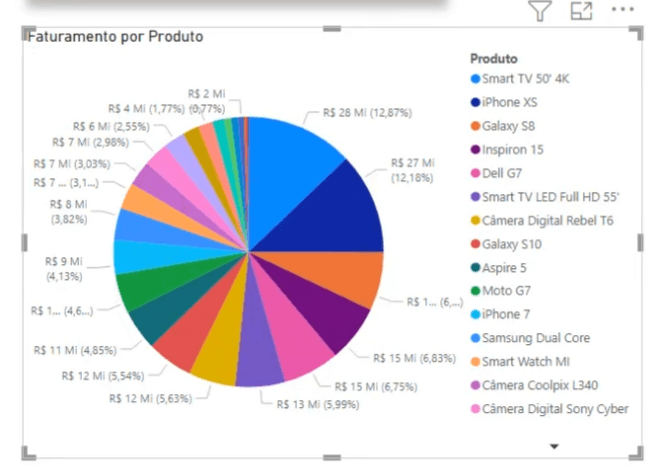
Olha a bagunça e a quantidade de cores similares que você tem no gráfico. Não dá pra ver nada, não dá pra analisar nenhuma informação.
Então nunca utilize o gráfico de pizza quando precisa mostrar muitas informações, não é bom e não fica agradável. Fora que você não consegue identificar nenhuma das informações.
Então acaba deixando o seu relatório mais feio e mais bagunçado.
Agora vamos para um gráfico que vai impressionar nas suas apresentações, que é o mapa. Esse gráfico é muito útil quando você tem as localidades.
Como temos as vendas e as lojas em que os produtos foram vendidos, fica muito interessante colocar isso em um mapa para mostrar quais lojas venderam mais.
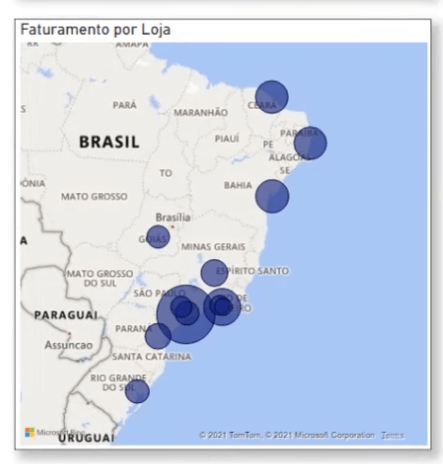
Aqui você consegue rapidamente identificar qual foi a loja que mais vendeu e onde está se concentrando a maior quantidade de faturamento.
Olha como esse gráfico fica muito mais visual do que um simples gráfico de barras ou colunas, ele chama mais atenção e consegue mostrar a mesma informação.
Então agora você consegue diferenciar o que é um gráfico certo para cada ocasião? Saiba que podemos utilizar mais de um gráfico quando queremos representar nossos dados.
Mas é muito importante verificar se aquela representação vai ser adequada e se conseguimos mostrar tudo o que queremos sem gerar mais dúvidas, como foi o caso do gráfico de pizza.
IMPORTANTE: Outro ponto importante é a parte de formatação desses gráficos, mapas e cartões, pois isso faz toda a diferença na hora da sua apresentação. Então vou te mostrar onde você vai poder fazer alguns testes e deixá-los com um visual mais agradável.
Na parte de formatação (onde temos o pincel ou rolo de pintura) você vai notar que temos diversas opções para formatar o gráfico.
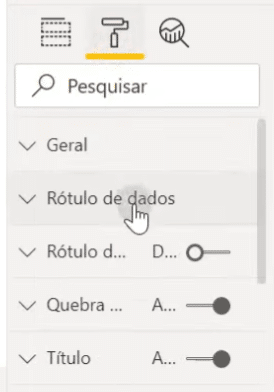
Vamos poder colocar rótulo de dados (aqueles números já mostrando os valores sem que você tenha que colocar o mouse em cima).
Temos o título, tamanho do texto, sombra, borda, tela de fundo, ajuste dos eixos x e y, alterar cor dos dados…
Isso quer dizer que temos uma diversidade de funções que você pode alterar para deixar seu gráfico ainda mais agradável, então pode combinar as cores da sua empresa, pode remover algumas informações que não são relevantes.
Uma sugestão é que você teste essas ferramentas até para ver qual delas você pode ou não aplicar no gráfico que está criando.
Lembrando que nem sempre nós vamos habilitar ou alterar todas as opções, basta alterar aquilo que precisa para deixar seu gráfico mais visual.
Nessa aula eu quis te mostrar que temos gráficos certos no Power BI para diferentes tipos de dados.
Nem todo gráfico será adequado para todos os dados e nem sempre vamos utilizar os mesmos gráficos.
Você pode explorar as opções, testar e verificar qual deles fica melhor sem deixar confuso.
Lembre-se de que um gráfico é para facilitar a visualização dos dados para que qualquer pessoa consiga de forma fácil e rápida analisar essas informações.
Se o seu gráfico está gerando dúvidas ou tem muito mais informações do que devia, vale a pena testar outro gráfico mais adequado!
Para acessar outras publicações de Power BI, clique aqui!
Quer aprender mais sobre Power BI com um minicurso gratuito?

Expert em conteúdos da Hashtag Treinamentos. Auxilia na criação de conteúdos de variados temas voltados para aqueles que acompanham nossos canais.